Illustrator创建繁复之美的曼陀罗图案的详细教程(2)
-
软件频道
软件教程
illustrator
应用实例
正文
设置一个黑色2pt描边的圆角样式,然后用直线工具和弧形工具在符号的轮廓和参考线之间的二分之一区域画一个图案。利用智能参考线确定直线和弧线端点对齐在参考线轮廓线或顶点上。
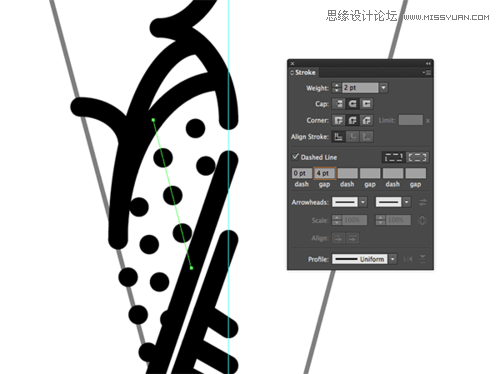
虚线可以给设计加上有趣的效果。在描边选项里选择虚线,然后填入虚线0pt,间隙约4pt。
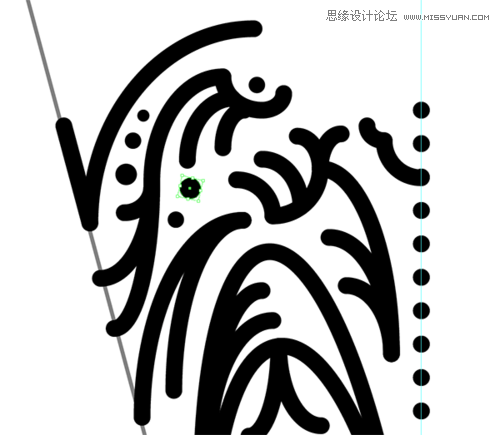
在用弧形工具时按住F键可以翻转弧形的方向,从一个点画出的不同弧线也可以增加有趣的效果。用椭圆工具增加一些基本的圆形来填补空缺的地方。

继续用随机的图案来填满这一半的符号。填满的图案和颜色虽然可以增强设计的最终效果,但是只使用一种粗细的描边可以达到一种错综复杂的海娜艺术风格。
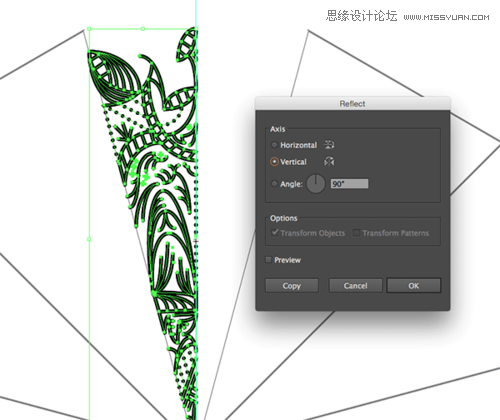
选择所有的路径然后复制并粘贴。编组复制后的图形然后点击对象-变换-对称并选择竖直。

在文件中拖动复制后的图形使它能够填补符号的另一半,确保它们的端点在中间的参考线上完美地连接。
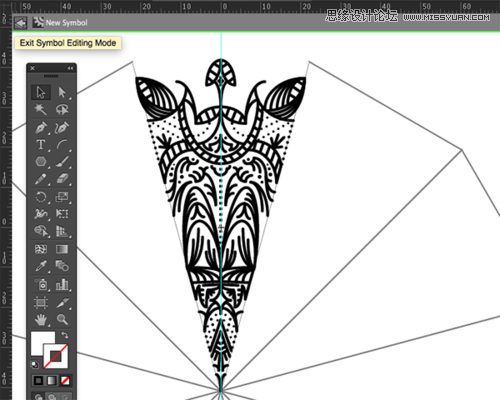
点击文件窗口左上角的箭头,退出符号编辑模式。该符号的其他实例都将立刻自动复制该符号并完成整个设计。

如果你需要编辑或者微调你的设计,可以双击那个符号然后回到编辑模式。删除复制后的编组并修改原来的路径,用原来的方法重新对称,最后退出编辑模式就能看到修改后的最终结果。

看到一些简单的线条能够组合成这样美丽的图案是十分激动人心的。当图案被作为一个整体来看的时候,也很难分辨出原来的路径。

最终的结果是一个看起来花了好几个乏味的小时来画的美丽而又复杂的海娜风格曼陀罗图案,因为我们用了Illustrator的符号功能,我们只需要画几个随机的线条来组成一个小部分就好了。
评论 {{userinfo.comments}}
-
{{child.nickname}}
{{child.create_time}}{{child.content}}






{{question.question}}
提交
利润超8581亿元,软件开发相关企业数量半年新增109.7万余家
腾讯云回应敏感信息泄露:系主动防御设施“蜜罐”
诺基亚Q2净利润下滑28% 移动网络业务持续承压
今年前7个月汽车产量同比增11% 利润率4.6%仍低于工业均值
驱动号 更多










































